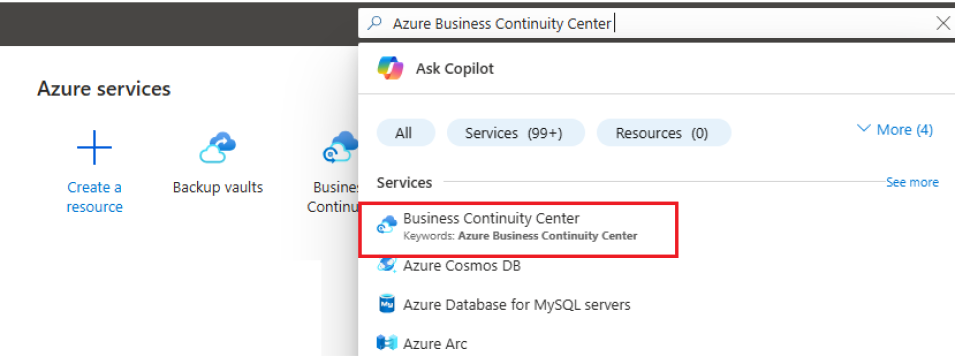Kurz: Zálohování více virtuálních počítačů pomocí webu Azure Portal
Tento kurz popisuje, jak zálohovat více virtuálních počítačů pomocí webu Azure Portal.
Když zálohujete data v Azure, ukládáte tato data do prostředku Azure označovaného jako trezor služby Recovery Services. Prostředek trezoru služby Recovery Services je dostupný z nabídky Nastavení většiny služeb Azure. Výhodou integrace trezoru služby Recovery Services do nabídky Nastavení většiny služeb Azure je snadné zálohování dat. Práce na jednotlivých databázích nebo virtuálních počítačích ve vaší firmě je ale zdlouhavá. Co když chcete zálohovat data všech virtuálních počítačů v jednom oddělení nebo na jednom místě? Zálohování několika virtuálních počítačů je snadné vytvořením zásady zálohování a použitím těchto zásad na požadované virtuální počítače.
Přihlaste se k portálu Azure Portal.
Přihlaste se k portálu Azure.
Poznámka:
K funkcím popsaným v následujících částech je také možné přistupovat přes Centrum zálohování. Centrum zálohování je jediné jednotné prostředí pro správu v Azure. Umožňuje podnikům řídit, monitorovat, provozovat a analyzovat zálohy ve velkém měřítku. S tímto řešením můžete provádět většinu operací správy zálohování klíčů, aniž byste byli omezeni na rozsah jednotlivých trezorů.
Vytvoření trezoru služby Recovery Services
Trezor služby Recovery Services je entita správy, která ukládá body obnovení vytvořené v průběhu času a poskytuje rozhraní pro provádění operací souvisejících se zálohováním. Mezi tyto operace patří převzetí záloh na vyžádání, provádění obnovení a vytváření zásad zálohování.
Chcete-li vytvořit trezor Služeb zotavení:
Přihlaste se k portálu Azure.
Vyhledejte Centrum provozní kontinuity a pak přejděte na řídicí panel Centra provozní kontinuity.
V podokně Trezor vyberte +Vault.
Vyberte Pokračovat v trezoru>služby Recovery Services.
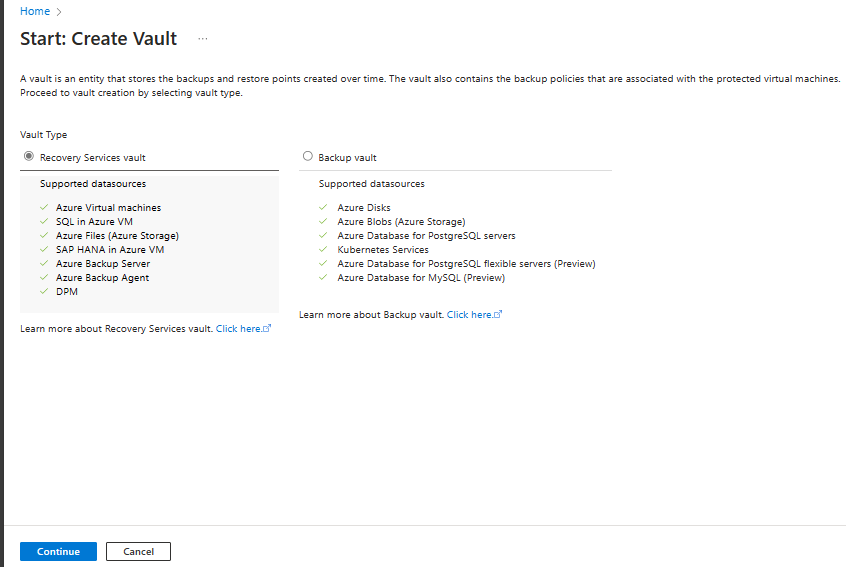
V podokně trezoru služby Recovery Services zadejte následující hodnoty:
Předplatné: Vyberte předplatné, které chcete použít. Pokud jste členem jenom jednoho předplatného, název se zobrazí. Pokud si nejste jistí, které předplatné použít, použijte výchozí předplatné. Více možností je dostupných, jen pokud je váš pracovní nebo školní účet přidružený k více předplatným Azure.
Skupina prostředků: Použijte existující skupinu prostředků nebo vytvořte novou. Pokud chcete zobrazit seznam dostupných skupin prostředků ve vašem předplatném, vyberte Použít existující a pak v rozevíracím seznamu vyberte prostředek. Pokud chcete vytvořit novou skupinu prostředků, vyberte Vytvořit novou a zadejte název. Další informace o skupinách prostředků najdete v tématu Přehled Azure Resource Manageru.
Název trezoru: Zadejte popisný název pro identifikaci trezoru. Název musí být v rámci předplatného Azure jedinečný. Zadejte název, který má délku aspoň 2 znaky, ale ne víc než 50 znaků. Název musí začínat písmenem a může obsahovat pouze písmena, číslice a pomlčky.
Oblast: Vyberte geografickou oblast trezoru. Abyste mohli vytvořit trezor, který pomáhá chránit jakýkoli zdroj dat, musí být trezor ve stejné oblasti jako zdroj dat.
Důležité
Pokud si nejste jistí umístěním zdroje dat, zavřete okno. V portálu přejděte na seznam vašich prostředků. Pokud máte zdroje dat v několika oblastech, vytvořte trezor služby Recovery Services pro každou z nich. Vytvořte trezor v prvním umístění před vytvořením trezoru v jiném umístění. Není nutné zadávat účty úložiště pro ukládání zálohovaných dat. Trezor služby Recovery Services a služba Azure Backup to zvládnou automaticky.
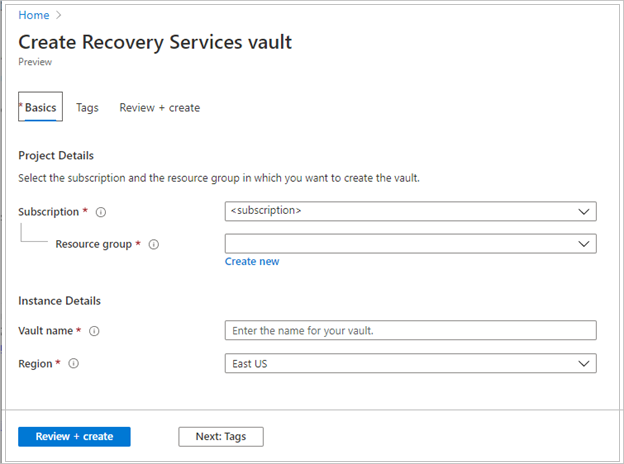
Po zadání hodnot vyberte Zkontrolovat a vytvořit.
Chcete-li dokončit vytváření trezoru služby Recovery Services, vyberte Vytvořit.
Vytvoření trezoru služby Recovery Services může chvíli trvat. Monitorujte oznámení o stavu v oblasti Oznámení v pravém horním rohu. Po vytvoření trezoru se zobrazí v seznamu trezorů služby Recovery Services. Pokud se trezor nezobrazí, vyberte Aktualizovat.
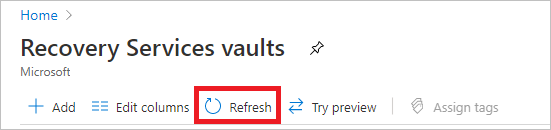
Poznámka:
Azure Backup teď podporuje neměnné trezory, které vám pomůžou zajistit, aby se body obnovení po vytvoření před vypršením jejich platnosti neodstranily podle zásad zálohování. Neměnnost může být nevratná pro maximální ochranu zálohovaných dat z různých hrozeb, včetně útoků ransomwaru a škodlivých herců. Další informace.
Když vytvoříte trezor služby Recovery Services, ve výchozím nastavení využívá geograficky redundantní úložiště. Geograficky redundantní úložiště za účelem zajištění odolnosti dat několikrát replikuje data mezi dvěma oblastmi Azure.
Nastavení zásady zálohování pro ochranu virtuálních počítačů
Po vytvoření trezoru služby Recovery Services je dalším krokem konfigurace trezoru pro příslušný typ dat a nastavení zásady zálohování. Zásada zálohování je plán frekvence a doby pořizování bodů obnovení. Zásada také obsahuje rozsah uchování bodů obnovení. V tomto kurzu předpokládejme, že vaše firma je sportovní komplex s hotelem, stadionem a restauracemi a koncesími a chráníte data na virtuálních počítačích. Následující kroky slouží k vytvoření zásady zálohování pro finanční data.
Pokud chcete nastavit zásady zálohování na virtuální počítače Azure, postupujte takto:
Přejděte do Centra zálohování a na kartě Přehled klikněte na +Backup.
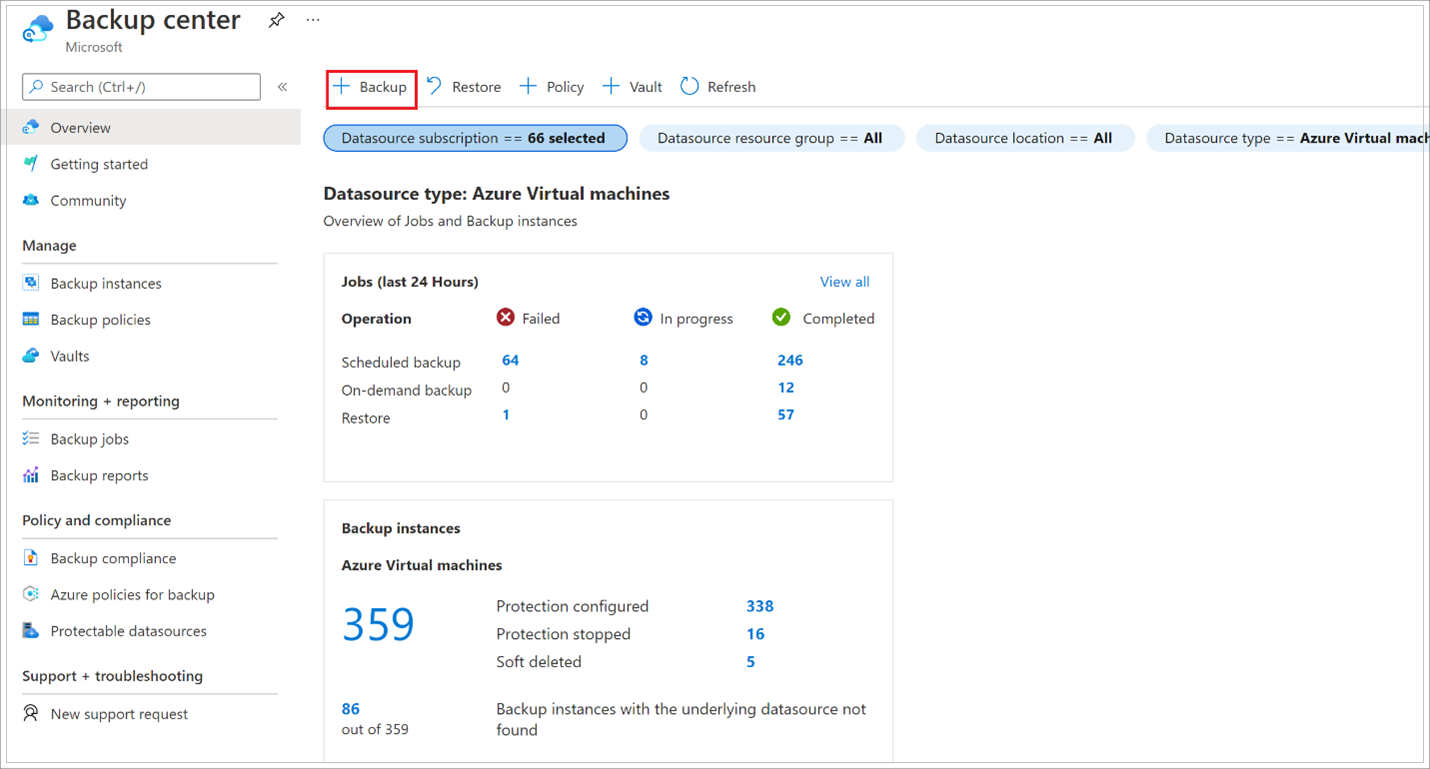
V okně Start: Konfigurace zálohování vyberte jako typ Zdroj dat virtuální počítače Azure a pak vyberte trezor, který jste vytvořili. Pak klikněte na Pokračovat.
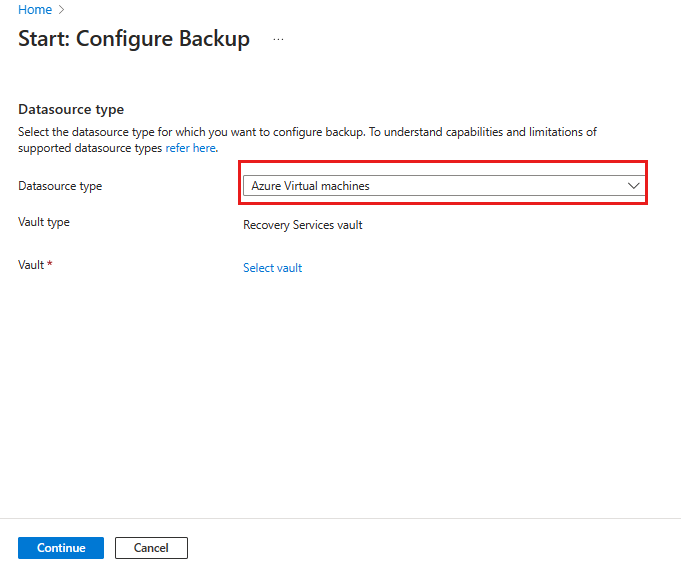
Přiřaďte zásady zálohování.
Výchozí zásady zálohují virtuální počítač jednou denně. Denní zálohy se uchovávají po dobu 30 dnů. Snímky okamžitého obnovení se uchovávají po dobu dvou dnů.
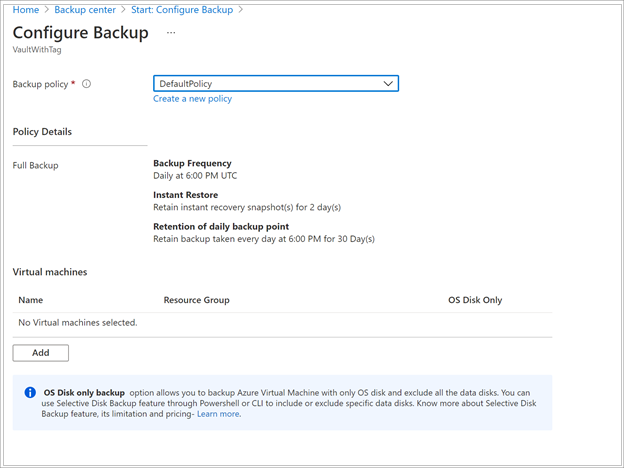
Pokud nechcete použít výchozí zásadu, vyberte Vytvořit novou a vytvořte vlastní zásadu, jak je popsáno v dalším postupu.
V části Virtuální počítače vyberte Přidat.
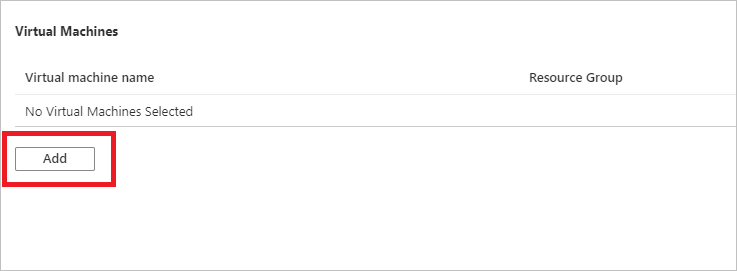
Otevře se okno Vybrat virtuální počítače . Vyberte virtuální počítače, které chcete zálohovat pomocí zásad. Pak vyberte OK.
Vybrané virtuální počítače jsou ověřeny.
Virtuální počítače můžete vybrat jenom ve stejné oblasti jako trezor.
Virtuální počítače je možné zálohovat pouze v jednom trezoru.
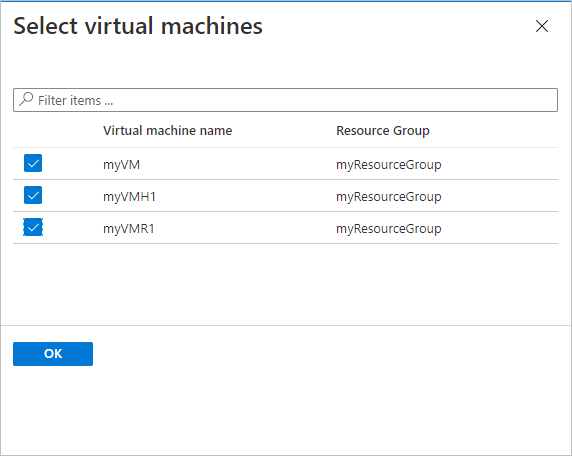
Poznámka:
Všechny virtuální počítače ve stejné oblasti a předplatném jako trezor jsou k dispozici ke konfiguraci zálohování. Při konfiguraci zálohování můžete přejít na název virtuálního počítače a jeho skupinu prostředků, i když nemáte požadovaná oprávnění k těmto virtuálním počítačům. Pokud je váš virtuální počítač ve stavu obnovitelného odstranění, nezobrazí se v tomto seznamu. Pokud potřebujete virtuální počítač znovu chránit, musíte počkat na vypršení platnosti období obnovitelného odstranění nebo jeho odstranění zrušit ze seznamu obnovitelného odstranění. Další informace najdete v článku o obnovitelném odstranění virtuálních počítačů.
V zálohování vyberte Povolit zálohování. Tím se zásady nasadí do trezoru a do virtuálních počítačů a nainstaluje rozšíření zálohování na agenta virtuálního počítače spuštěného na virtuálním počítači Azure.
Po povolení zálohování:
- Služba Backup nainstaluje rozšíření zálohování bez ohledu na to, jestli je virtuální počítač spuštěný nebo ne.
- Počáteční zálohování se spustí v souladu s vaším plánem zálohování.
- Při spuštění zálohování mějte na paměti, že:
- Spuštěný virtuální počítač má největší šanci zachytávat bod obnovení konzistentní vzhledem k aplikacím.
- I když je ale virtuální počítač vypnutý, zálohuje se. Takový virtuální počítač se označuje jako offline virtuální počítač. V tomto případě bude bod obnovení konzistentní s chybovým ukončením.
- Explicitní odchozí připojení není potřeba k povolení zálohování virtuálních počítačů Azure.
Poznámka:
Rozšířené zásady můžete také nastavit pro zálohování virtuálních počítačů Azure vícekrát denně. Přečtěte si o rozšířených zásadách.
Prvotní zálohování
Povolili jste zálohování trezorů služby Recovery Services, ale počáteční zálohování se nevytvořilo. Osvědčeným postupem zotavení po havárii je aktivovat první zálohování, aby byla vaše data chráněná.
Počáteční zálohování se spustí v souladu s plánem, ale můžete ho spustit okamžitě následujícím způsobem:
- Přejděte do Centra zálohování a vyberte položku nabídky Zálohovat instance.
- Jako typ Zdroje dat vyberte virtuální počítače Azure. Pak vyhledejte virtuální počítač, který jste nakonfigurovali pro zálohování.
- Klikněte pravým tlačítkem myši na příslušný řádek nebo vyberte ikonu další (...) a potom klikněte na zálohovat.
- V části Zálohovat nyní pomocí ovládacího prvku kalendář vyberte poslední den, kdy se má bod obnovení zachovat. Pak vyberte OK.
- Monitorujte oznámení portálu. Pokud chcete sledovat průběh úlohy, přejděte do centra>zálohování úloh a vyfiltrujte seznam probíhajících úloh. V závislosti na velikosti virtuálního počítače může vytváření prvotní zálohy chvíli trvat.
Vyčištění prostředků
Pokud plánujete pokračovat v práci s dalšími kurzy, nevyčišťujte prostředky vytvořené v tomto kurzu. Pokud pokračovat nechcete, pomocí následujícího postupu odstraňte všechny prostředky vytvořené tímto kurzem na webu Azure Portal.
Na řídicím panelu myRecoveryServicesVault vyberte 3 v části Zálohované položky a otevřete nabídku Zálohované položky.
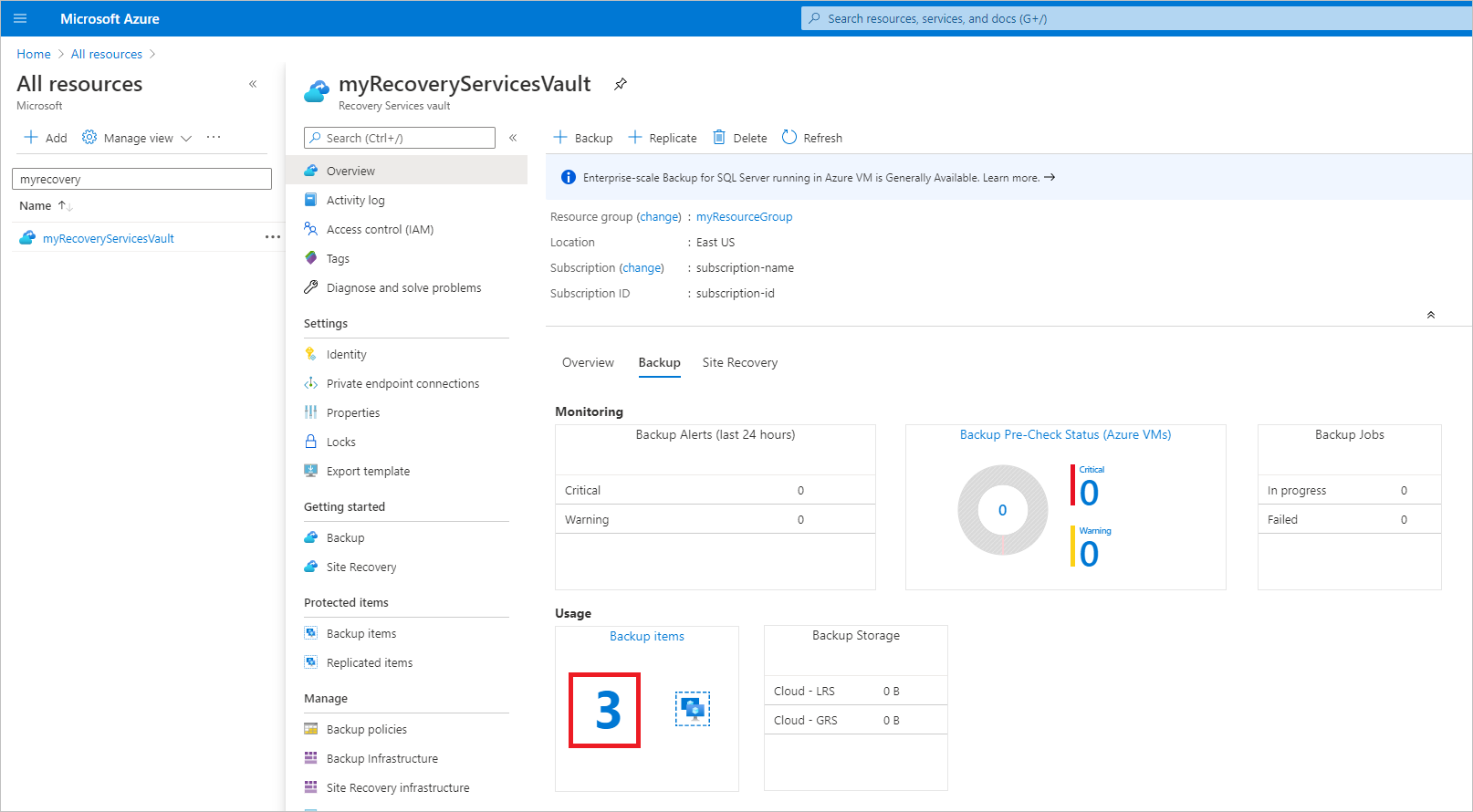
V nabídce Zálohované položky vyberte virtuální počítač Azure a otevřete seznam virtuálních počítačů přidružených k trezoru.
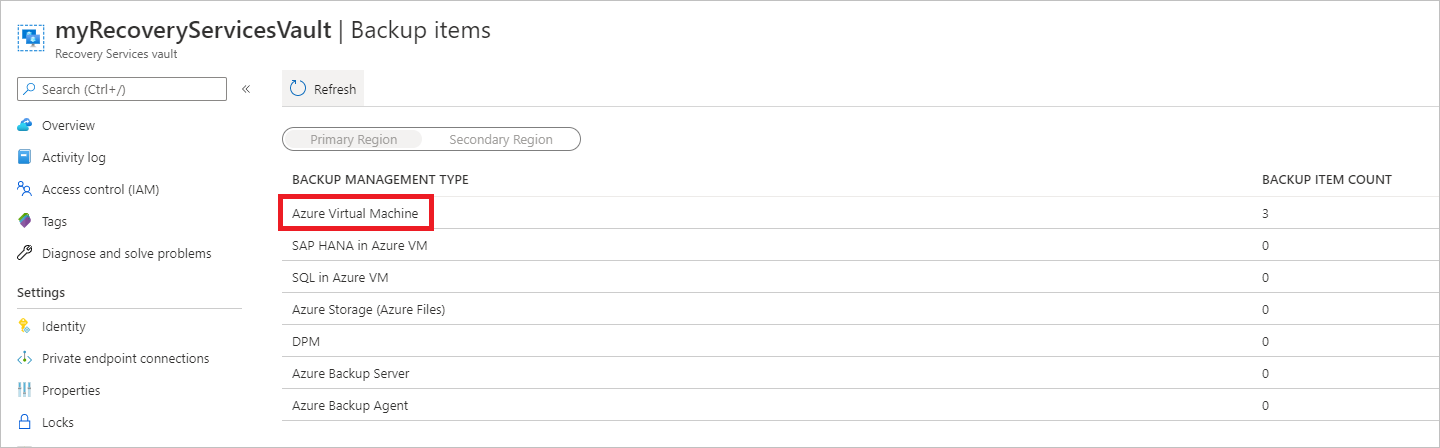
Otevře se seznam Zálohování položek.
V nabídce Zálohovat položky vyberte tři tečky a otevřete místní nabídku.

V místní nabídce vyberte Zastavit zálohování a otevřete nabídku Zastavit zálohování.
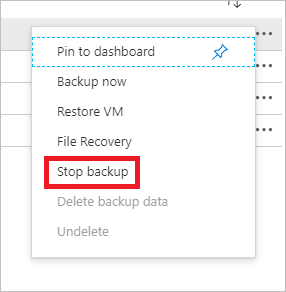
V nabídce Zastavit zálohování vyberte horní rozevírací nabídku a zvolte Odstranit zálohovaná data.
V dialogovém okně Zadejte název zálohované položky zadejte myVM.
Jakmile je zálohovaná položka ověřená (zobrazí se značka zaškrtnutí), je povolené tlačítko Zastavit zálohování . Výběrem možnosti Zastavit zálohování zastavte zásadu a odstraňte body obnovení.
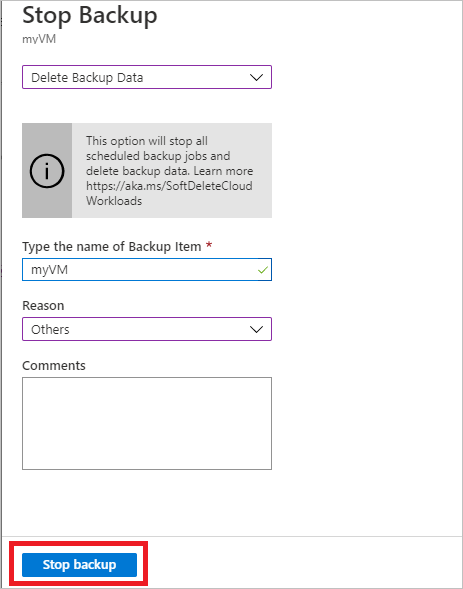
Poznámka:
Odstraněné položky se uchovávají ve stavu obnovitelného odstranění po dobu 14 dnů. Trezor se dá odstranit až po uplynutí této doby. Další informace najdete v tématu Odstranění trezoru služby Azure Backup Recovery Services.
Pokud v trezoru nejsou žádné další položky, vyberte Odstranit.
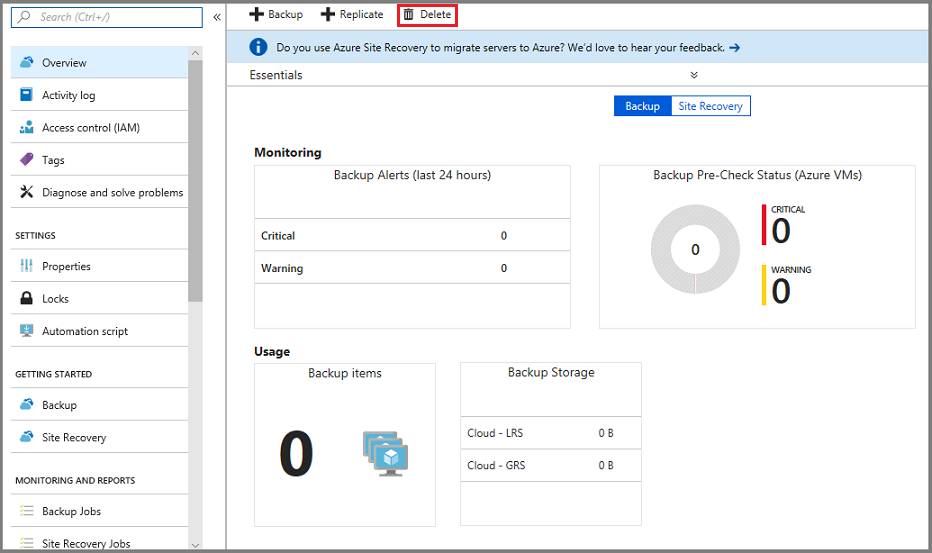
Po odstranění trezoru se vrátíte do seznamu trezorů služby Recovery Services.
Další kroky
V tomto kurzu jste pomocí webu Azure Portal provedli následující kroky:
- Vytvoření trezoru služby Recovery Services
- Nastavení trezoru pro ochranu virtuálních počítačů
- Vytvoření vlastní zásady zálohování a uchovávání informací
- Přiřazení zásady za účelem ochrany několika virtuálních počítačů
- Aktivace zálohování virtuálních počítačů na vyžádání
Přejděte k dalšímu kurzu, kde obnovíte virtuální počítač Azure z disku.